完成 OTA 映像檔測試後,您就可以使用正式版群組,將 OTA 映像檔發布至正式版。
如要將 OTA 更新發布至正式環境,請按照下列步驟操作:
前往「Release」分頁,然後設定下列欄位:
從下拉式選單中選取「Production」頻道。
從下拉式選單中選取 OTA 映像檔,或按一下「Add OTA Image」新增 OTA 映像檔。
推行百分比代表裝置接收 OTA 映像檔的百分比。請在這個欄位中指定介於 1 到 100 的整數。如果您偏好以批次方式發布 OTA 映像檔,請輸入小於 100 的值。
如果您以批次方式推出映像檔,演算法會隨機選取裝置,因此不一定會將更新推送至您在「推出百分比」欄位中設定的確切裝置百分比。不過,如果裝置數量龐大 (例如 1,000 個以上),演算法就更有可能達到設定的推出百分比。
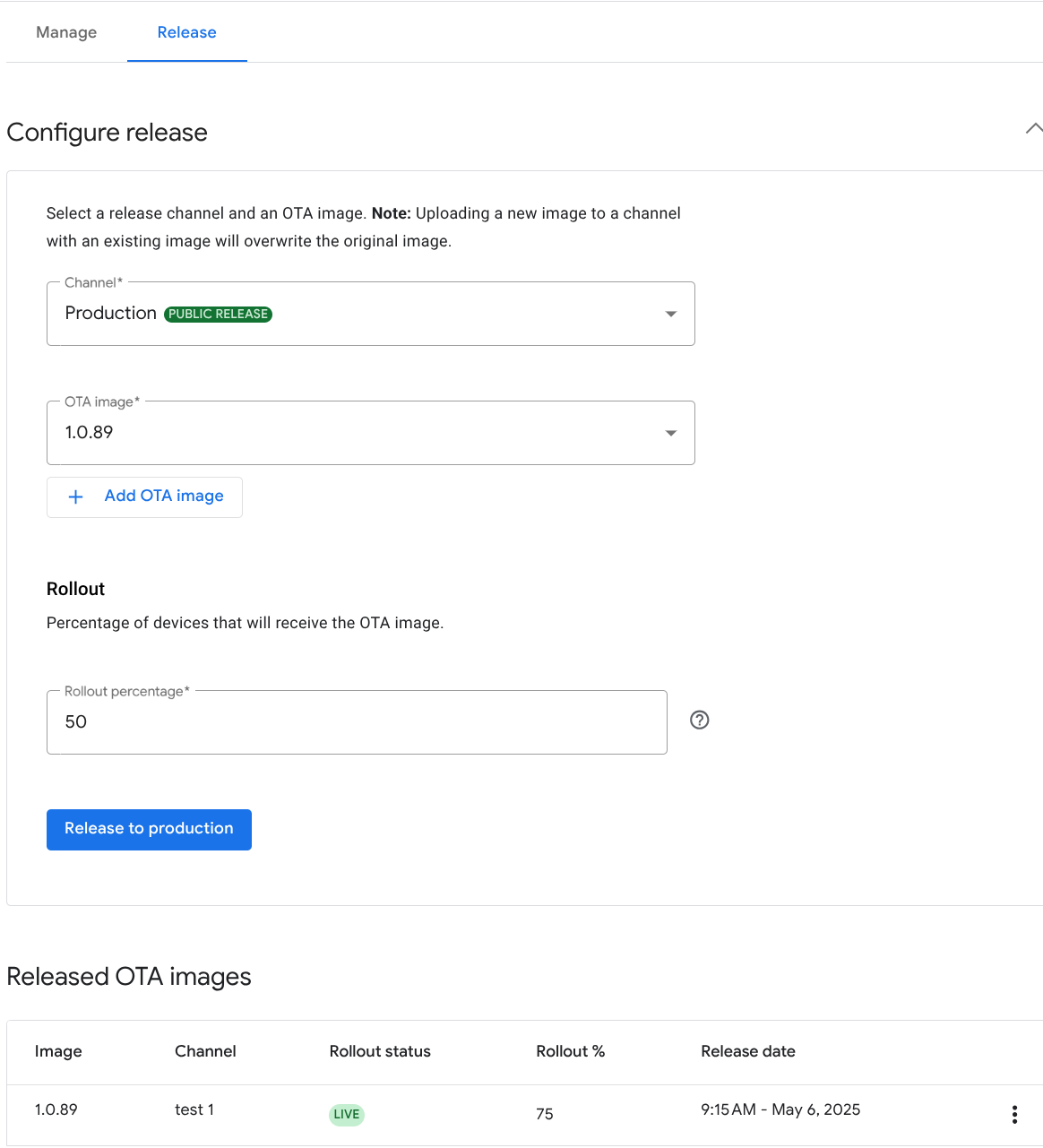
圖 1:設定正式版 按一下「發布正式版」。
系統隨即會顯示確認對話方塊。按一下「發布」,確認正式版發布。
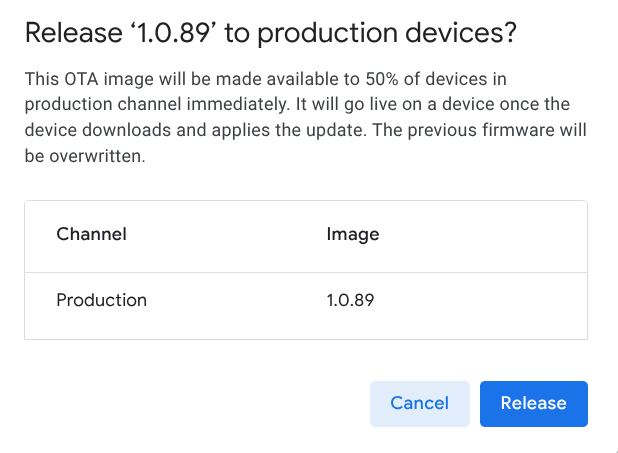
圖 2:確認正式版 確認「已發布 OTA 映像檔」表格中是否有「Production」頻道。

圖 3:OTA 映像檔已發布至正式版管道 這張表格包含圖片和頻道名稱、推播狀態 (「LIVE」或「INACTIVE」)、您設定的推播百分比,以及發布日期和時間。
停止發布
在「已發布的 OTA 映像檔」表格中,按一下目標管道的 「更多」選單,如圖 4 所示。
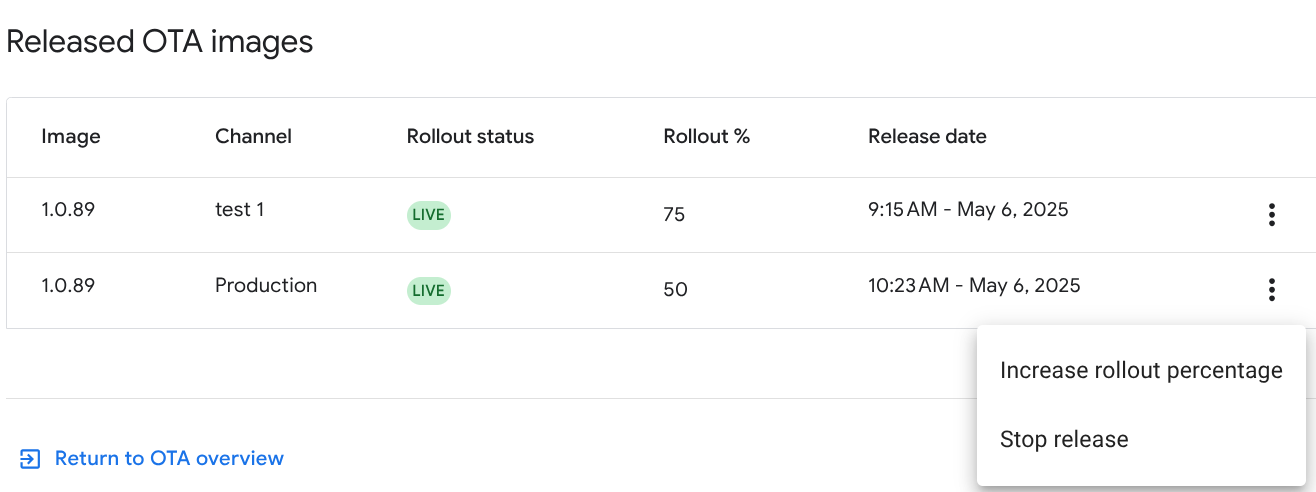
圖 4:停止有效釋出 按一下「停止發布」。
隨後顯示的對話方塊視窗會指出,系統會立即停止向其他裝置推送此版本,且已收到此版本的裝置會使用更新的韌體。如要繼續,請按一下「停止」。
確認主設定畫面中的推出狀態已更新為停用。
繼續不活躍的版本
停止版本後,如果該版本已進入「停用」狀態,請透過下列任一方式在同一個管道繼續:
- 使用初始裝置組合繼續發布
- 將映像檔發布至新裝置
- 在初始裝置組合上覆寫映像檔
繼續發布
在「已發布的 OTA 映像檔」表格中,按一下停用的管道「更多」選單 ,然後選取「恢復推播」。
對話方塊會通知您,推出作業將套用至初始裝置組合,並採用您原先設定的推出百分比。點選「繼續」即可繼續操作。
將映像檔發布至新裝置
在設定畫面的「Configure release」部分中,選取未啟用的管道。
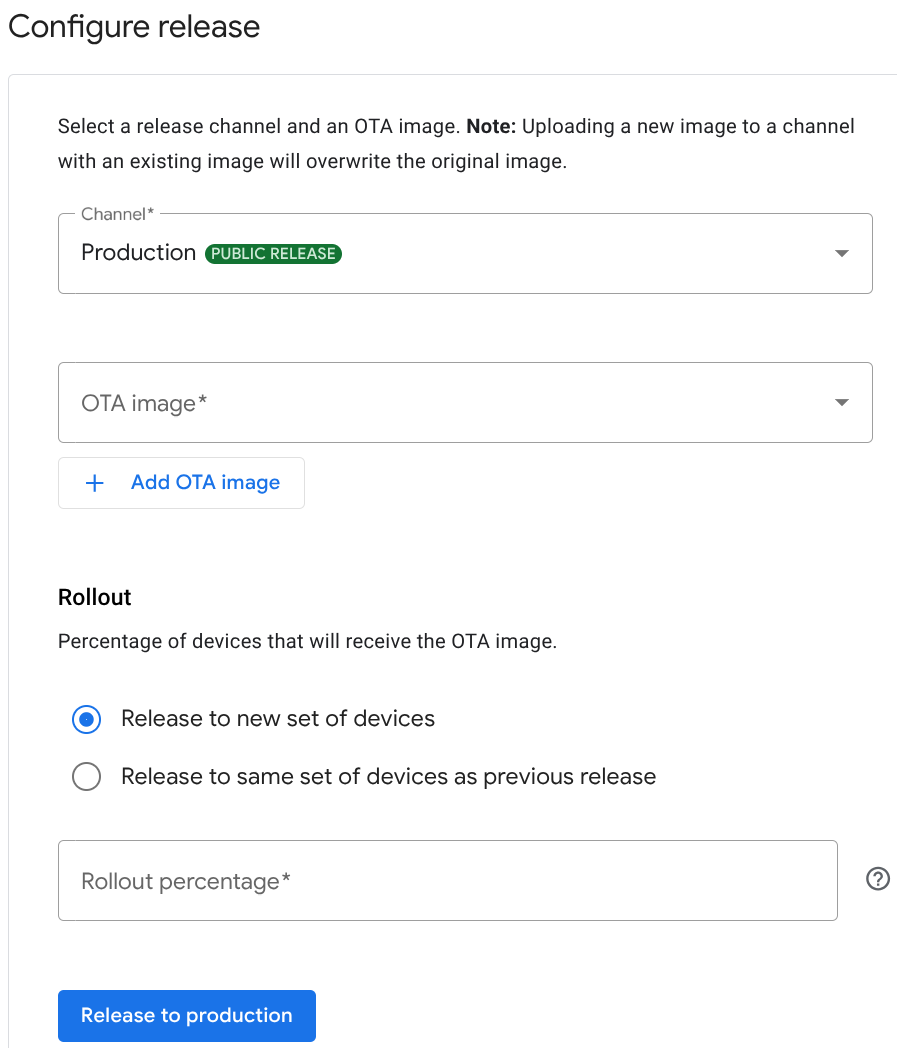
圖 5:發布圓形按鈕選項 在「推出」下方,選取「發布至新裝置組合」圓形按鈕。
選取圖片並輸入推出百分比,然後繼續發布圖片。
在初始裝置組合上覆寫映像檔
在圖 5 的「Rollout」下方,選取「Release to same set of devices as previous release」圓形按鈕。
從下拉式清單中選取圖片,然後繼續發布圖片。推出百分比與先前設定的相同。
提高推出百分比
在「已發布的 OTA 映像檔」表格中,按一下目標管道的 「更多」選單,叫用圖 4 所示的選項。
按一下「提高推出百分比」。
在隨後顯示的對話方塊中輸入推出百分比,然後按一下「Save」。這個數字不得低於目前的推播百分比。
確認主設定畫面「已發布 OTA 映像檔」表格中的「推播百分比」顯示新的推播百分比。

